Kayıp / silinen verileri bilgisayardan, sabit sürücüden, flash sürücüden, hafıza kartından, dijital kameradan ve daha birçok şeyden kurtarın.
Mac HD'yi Etkili Bir Şekilde Kurtarmak İçin 3 Kolay ve Güvenilir Yöntem
 Tarafından güncellendi Somei Liam / 29 Kasım 2022 09:30
Tarafından güncellendi Somei Liam / 29 Kasım 2022 09:30Mac'te bir iş yürütürken sabit sürücünüzdeki verileri kaybetmek yıkıcıdır. Bu olay, özellikle işiniz para transferi olduğunda bazı müşterilerinizi kaybedebilir. Müşterileriniz işinize olan güvenlerini kaybedebilir ve en kötüsü iflas edebilir. Mac, güvenlik özellikleriyle tanınır ve virüsler cihazınızı kolayca bozmaz.
Ancak, dosyaları arıyorsunuz ve yanlışlıkla siliyorsunuz. Mac HD kurtarma işlemini bilmediğiniz için paniğe kapılırsınız. Özellikle başka bir sabit sürücüye yedeklediğinizde, dosyaları geri almak kolaydır. İşletmeniz için gerekli dosyalarınızı döndürmek için Mac FoneLab Data Retriever'ı kullanabilirsiniz. Ancak, dosyalarınızı en iyi sonuçlarla geri getirmek için tercihinize bağlı olarak sorun giderme yöntemlerini kullanmak da mümkündür.
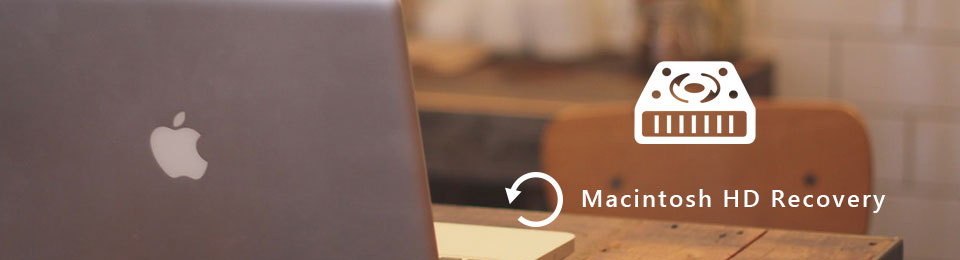

Rehber Listesi
Bölüm 1. FoneLab Data Retriever ile Mac HD Nasıl Kurtarılır
İşinizle veya başkalarıyla ilgili dosyalarınızın kurtarılma süreci çok önemlidir. Bu dosyalar ve veriler gizli olmalıdır. Mac FoneLab Veri Toplayıcı onlar için en uygun veri alıcısıdır. Bu kurtarma yazılımının benzersiz özelliklerinden biri, orijinal dosyayı yok etmemesidir. Mac kurtarma HD için en iyi çözümdür çünkü bilgisayar virüsleri, beklenmeyen güç kesintileri ve daha fazlası gibi birçok kurtarılabilir senaryoyu destekler. Bunun yanı sıra, birçok kişinin başına gelen yanlışlıkla silinen dosyaları da kurtarabilir. Bu yazılım, işletmeniz için e-postaları ve diğer değerli verileri ve dosyaları da kurtarabilir.
FoneLab Data Retriever - Kayıp / silinen verileri bilgisayardan, sabit sürücüden, flash sürücüden, hafıza kartından, dijital kameradan ve daha birçok şeyden kurtarın.
- Fotoğrafları, videoları, belgeleri ve daha fazla veriyi kolayca kurtarın.
- Kurtarma işleminden önce verileri önizleyin.
1. AdımMac'inizi kullanarak, Mac FoneLab Veri Toplayıcı. Tıkla Mac'e geç > Bedava indir İşlemi başlatmak için ana arayüzdeki düğme. İndirme işlemi için saniye bekleyin. Daha sonra aracı kurun ve anında yüklemeniz gerekir. Son olarak, kayıp dosyalarınızı geri almak için Mac cihazınızda başlatın.
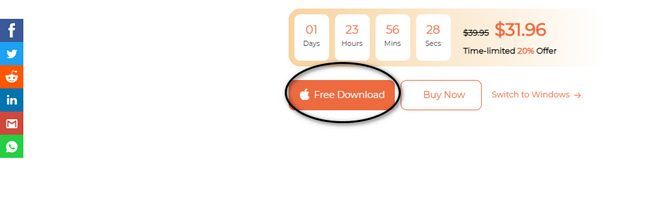
2. AdımHangi cihazı kullanacağınızı seçme şansınız var. Mac cihazınızı kullandığınız için, Başlama Mac Veri Kurtarma'nın alt kısmındaki düğme.
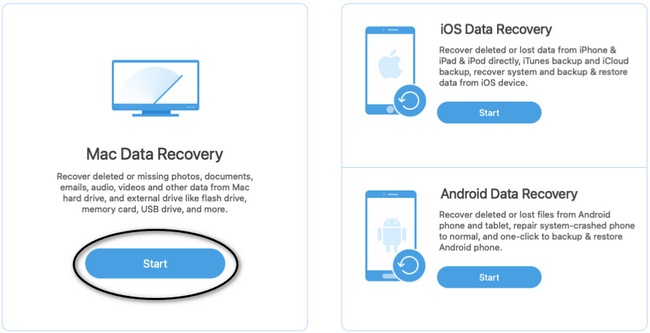
3. AdımMac Veri Kurtarma'yı başlatmak, kayıp dosyalarınızı veri türlerine ve konumlarına göre gösterecektir. Ayrıca şunları da göreceksiniz: Sabit disk sürücüleri orta kısımdaki bölüm. Tıkla Sabit sürücü dosyalarınızı kurtarmak için kullanmak istiyorsunuz. Şimdi, tıklayın taramak tarama prosedürünü başlatmak için düğmesine basın.

4. Adımİstediğiniz kayıp dosyaları bulmak için hâlâ yardıma ihtiyacınız varsa, Derin tarama Bu cihazın özelliği. Size daha iyi ve daha fazla sonuç verecektir, ancak bu daha fazla dakika alacaktır.
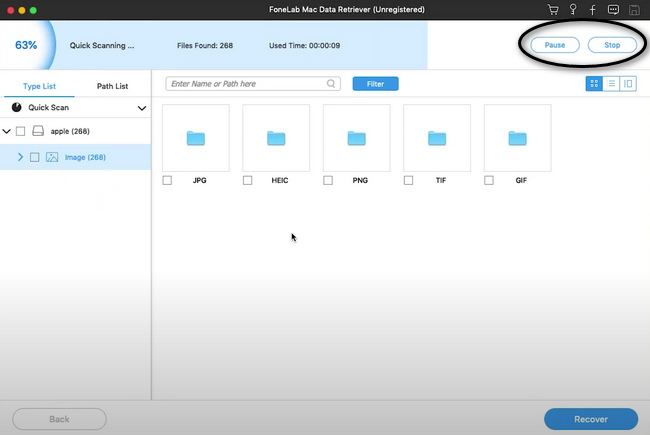
5. AdımYazılımın sol tarafında, kayıp dosyalarınızın klasör tipini ve yol listelerini göreceksiniz. Öte yandan, kayıp dosyalar sağ taraftadır. Tıklayın ve uygun şekilde seçin.
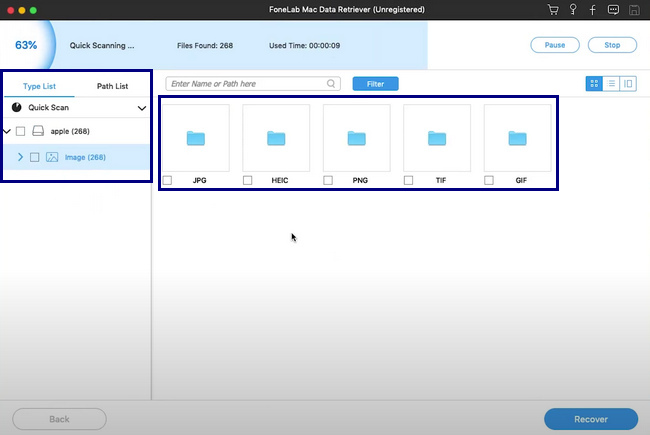
6. AdımTüm verileri seçtikten sonra kurtarmanız gerekir ve üzerine tıklayarak veri kurtarma işlemine devam edebilirsiniz. Kurtarmak buton. İşlemden sonra artık kayıp dosyaları kaydettiğiniz klasörlerde kontrol edebilirsiniz.
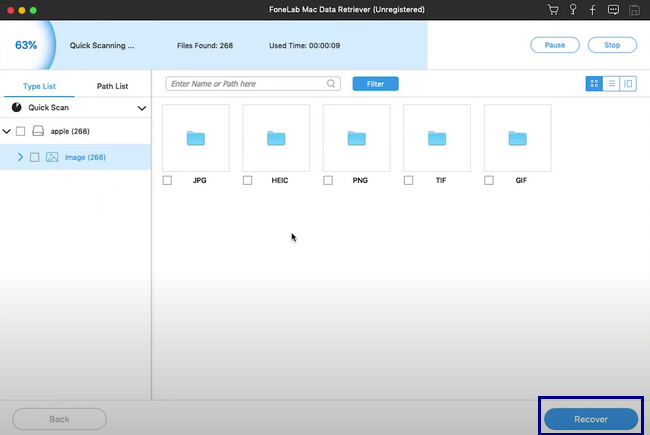
FoneLab Data Retriever - Kayıp / silinen verileri bilgisayardan, sabit sürücüden, flash sürücüden, hafıza kartından, dijital kameradan ve daha birçok şeyden kurtarın.
- Fotoğrafları, videoları, belgeleri ve daha fazla veriyi kolayca kurtarın.
- Kurtarma işleminden önce verileri önizleyin.
Bölüm 2. Mac'te Disk Yardımcı Programını Kullanarak Mac HD Verilerini Kurtarma
Disk İzlencesi, bilgisayar diskinizi temizlediği için son derece yararlı olan yerleşik Mac araçlarından biridir. Bu araç, cihazınızda yeterli depolama olmamasına neden olabilecek geçici ve eski gereksiz dosyaları otomatik olarak kaldıracaktır. Bu yerleşik aracı kullanarak, bir Mac'te kurtarma HD'sinin kilidini nasıl açacağınızı da öğrenebilirsiniz. Mac'in disk yardımcı programı, yalnızca yukarıda belirtilenlere değil, kullanıcılarına yardımcı olacak birçok özelliğe sahiptir. Kendinizi tanıyarak ve sabit disklerinizle ilgili bir sorununuz olduğunda onu kullanarak keşfedebilirsiniz. Sizin gibi yeni başlayanlar için kullanımı kolay ve erişilebilir. Sabit sürücünüzdeki dosyalarınızı almak için en iyi çözüm buysa sorun giderme aracını kullanmaktan çekinmeyin.
1. AdımMac cihazının Finder'ında Arama Çubuğunu göreceksiniz. Yazın Disk Utility üzerinde ve başlatın.
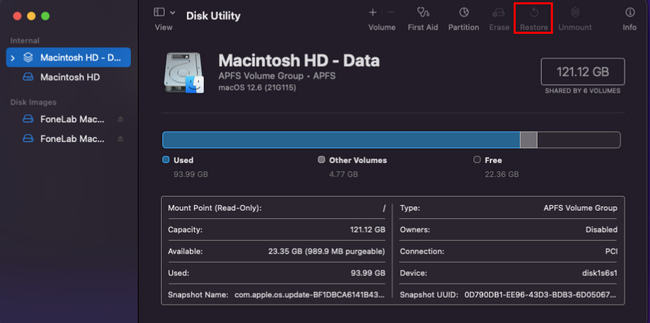
2. AdımKenar çubuğu menüsünde o anda Mac aygıtınızda bulunan Sabit Sürücüyü göreceksiniz. Kurtarmak istediğiniz sabit disk sürücüsünü seçin ve ardından Restore simgesi.
3. AdımAçılır menüde, Restore düğmesine basın ve istediğiniz Sabit Sürücüyü seçin. Artık, işlemden sonra kayıp dosyaları geri getirip getirmediğini görmek için sabit sürücüyü kontrol edebilirsiniz.
FoneLab Data Retriever - Kayıp / silinen verileri bilgisayardan, sabit sürücüden, flash sürücüden, hafıza kartından, dijital kameradan ve daha birçok şeyden kurtarın.
- Fotoğrafları, videoları, belgeleri ve daha fazla veriyi kolayca kurtarın.
- Kurtarma işleminden önce verileri önizleyin.
Bölüm 3. Time Machine ile Mac HD Verileri Nasıl Kurtarılır
Dosyalarınızı anında ve düzenli olarak yedekleyen sınırlı sayıda yerleşik araç vardır. Şans eseri, Mac'in kendi Time Machine'i var. Kullanıcı dostudur ve dosyalara bakmak ve dosyaları almak için kullanımı kolaydır. Eksik HD Mac'i kurtarmak için bu yerleşik aracı da kullanabilirsiniz. Bu araç hakkında hatırlamanız gereken bir şey, sabit sürücünüz ve Mac aygıtınız için yeterli depolama alanınızın olması gerektiğidir. Bu doğrultuda, cihazı sık kullanıp kullanmadığınıza bağlı olarak dosyalarınızı ve verilerinizi günlük ve saatlik olarak yedekler. Sabit sürücünüzdeki temel dosyalarınızı almak için aşağıdaki adımları göz önünde bulundurun.
1. AdımMac'inizin Başlatma Çubuğu'nu kullanarak arama çubuğuna Time Machine yazın. Yazılımı başlatın ve aracın arayüzüne alışın.
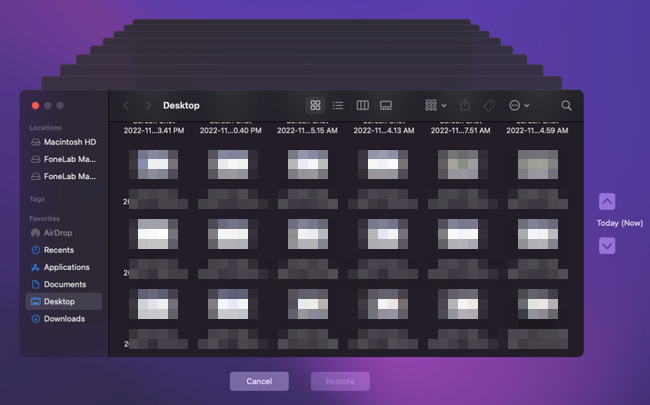
2. AdımYazılımdaki kayıp dosyaları arayın. Bir sonraki adıma geçmeden önce hepsini seçmelisiniz.
3. AdımYazılımın alt kısmında, tıklayın Restore Kayıp dosyanızı geri getirmek için düğme. Bu işlemden sonra artık dosyaları klasörlerinde kontrol edebilirsiniz. Endişelenmenize gerek yok çünkü kurtarma işlemi başarılı olduğunda dosyalar tekrar orada olacak.
FoneLab Data Retriever - Kayıp / silinen verileri bilgisayardan, sabit sürücüden, flash sürücüden, hafıza kartından, dijital kameradan ve daha birçok şeyden kurtarın.
- Fotoğrafları, videoları, belgeleri ve daha fazla veriyi kolayca kurtarın.
- Kurtarma işleminden önce verileri önizleyin.
Bölüm 4. Mac HD Verilerini Kurtarmak İçin SSS
1. Yanlışlıkla Macintosh HD'yi silerseniz ne olur?
Mac cihazınızın Macintosh HD'sini siler veya silerseniz, dosyalar otomatik olarak kaybolacaktır. Bunu yapmadan önce güvenlik ve güvenlik amacıyla tüm dosyalarınızı yedeklemelisiniz.
2. Veriler Mac'ten kurtarılabilir mi?
Evet, Mac cihazınızdaki verileri kurtarabilirsiniz. Sorun giderme kılavuzlarını ve aşağıdakiler gibi veri kurtarma yazılımlarını kullanabilirsiniz: Mac FoneLab Veri Toplayıcı Yedek dosyalarınız yoksa. Dosyalarınızın güvenliğini önemseyen bir yazılımdır. Diğer özelliklerini deneyimlemek isterseniz resmi sayfasını ziyaret edebilirsiniz.
FoneLab Data Retriever - Kayıp / silinen verileri bilgisayardan, sabit sürücüden, flash sürücüden, hafıza kartından, dijital kameradan ve daha birçok şeyden kurtarın.
- Fotoğrafları, videoları, belgeleri ve daha fazla veriyi kolayca kurtarın.
- Kurtarma işleminden önce verileri önizleyin.
Dosyalarınızı kaybetmenin sizi işinizden alıkoymasına izin vermeyin. Bunları düzeltmek ve almak için birçok yöntem ve çözümü vardır. Tek yapmanız gereken, cihazınız veya sabit sürücünüz için en uygun prosedürü seçmek. Veri kurtarma için en iyi yazılımı içerir; Mac FoneLab Veri Toplayıcı. Bu yazılımın birçok özel özelliği vardır. Adımlarını öğrendikten sonra, bu araçtan kesinlikle keyif alacaksınız.
